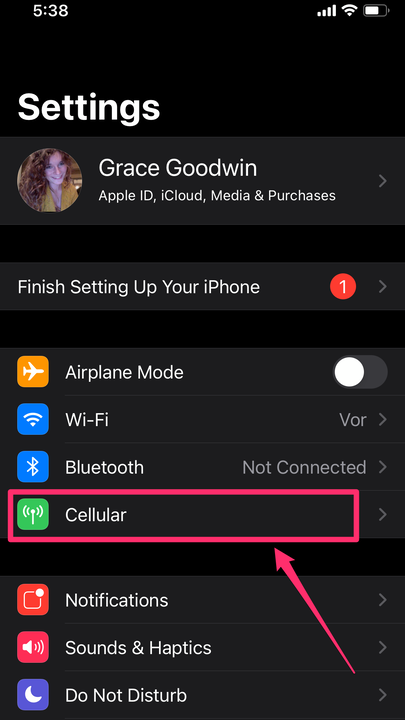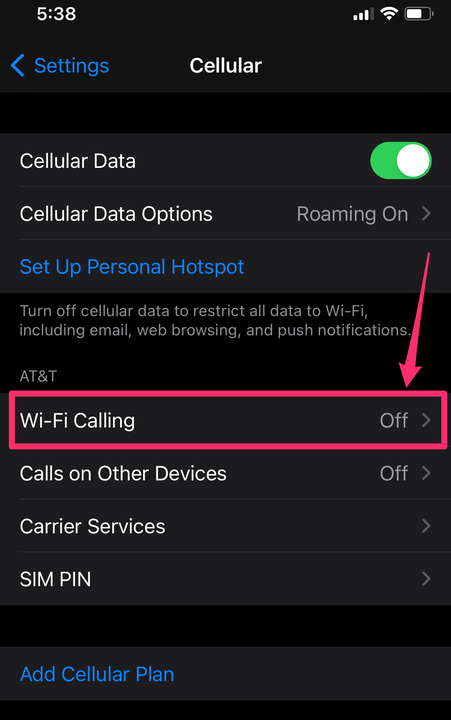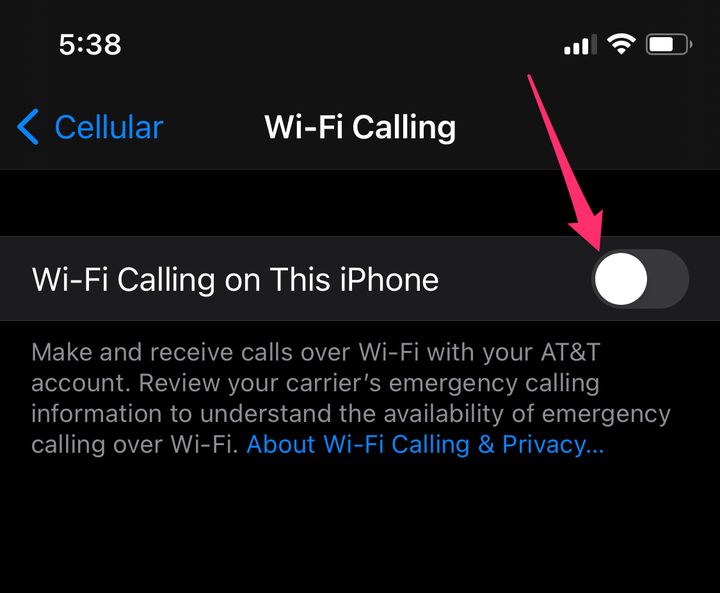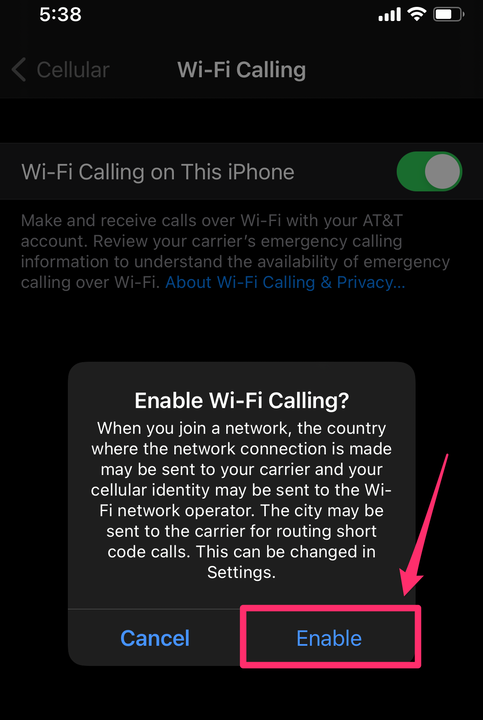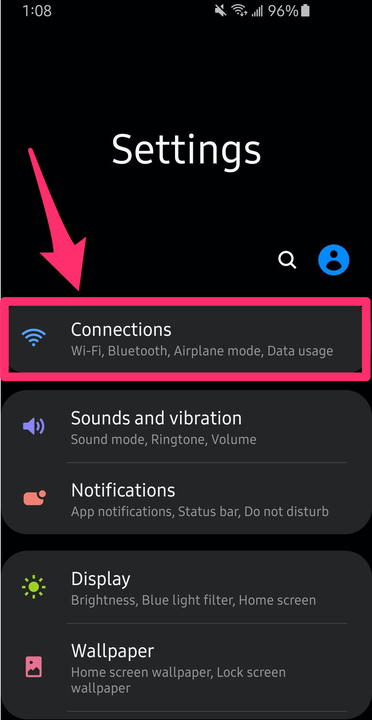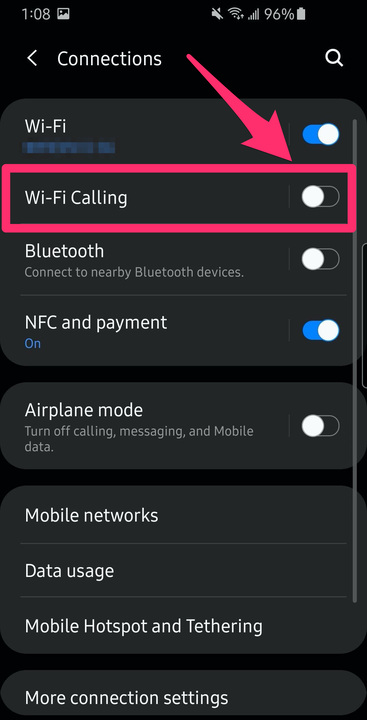Como usar chamadas Wi-Fi no seu Android ou iPhone
- Você pode usar chamadas Wi-Fi em seu Android ou iPhone para fazer chamadas usando Wi-Fi em vez de sua rede celular.
- A chamada Wi-Fi é útil em zonas mortas de serviço de celular ou prédios com serviço irregular.
- A chamada Wi-Fi não é habilitada automaticamente em todos os telefones – você terá que fazer essa alteração manualmente.
Se você lutou com o serviço de celular irregular em seu escritório ou apartamento, há uma solução simples chamada "Chamada Wi-Fi
A chamada Wi-Fi é exatamente o que parece: fazer chamadas e enviar mensagens através de sua conexão com a Internet em vez de seu serviço de celular. Mas primeiro, você terá que habilitar o recurso no seu dispositivo iPhone ou Android.
Embora todas as principais operadoras, incluindo AT&T, Verizon e T-Mobile, ofereçam chamadas Wi-Fi, o custo para você depende do seu plano. A chamada Wi-Fi não é um método sorrateiro para economizar dinheiro ou minutos: aplicam-se as mesmas taxas e limites mensais.
Depois de ativar a chamada Wi-Fi, você não precisa fazer nada de especial para ativá-la. É automático.
Você pode configurar chamadas Wi-Fi em apenas algumas etapas fáceis.
Como habilitar chamadas Wi-Fi para iPhone
As chamadas Wi-Fi não são habilitadas automaticamente no seu iPhone, mas depois de alterar as configurações, você fará chamadas Wi-Fi quando estiver conectado à Internet.
1. Abra o aplicativo Configurações no seu dispositivo.
2. Toque em “Celular".
Vá para "Celular".
3. Vá até “Chamadas Wi-Fi” nas informações da sua operadora.
Toque em “Chamadas Wi-Fi”.
4. Ative "Chamadas Wi-Fi neste iPhone".
Deslize o botão para a direita, deixando-o verde.
5. Toque em “Ativar” no menu pop-up.
Selecione "Ativar" no pop-up.
6. Uma página pop-up aparecerá notificando você sobre a chamada do 911 – toque em "Continuar". Atualize seu endereço de emergência, que permite que os serviços de emergência saibam onde fica sua casa se você fizer uma chamada para o 911. Se o serviço de celular estiver disponível, seu telefone ignorará o sinal Wi-Fi para sua própria segurança.
7. Você saberá que está funcionando se houver um sinal Wi-Fi ao lado do nome da sua operadora na parte superior da tela.
Como ativar chamadas Wi-Fi para Android
Seu telefone ignorará um sinal de celular ruim para um sinal Wi-Fi, mas você pode definir sua preferência entre qualquer um. Como os telefones Android são variáveis, nenhum conjunto de etapas será aplicado a todos os telefones. Você sempre pode procurar por "Chamadas Wi-Fi" na barra de pesquisa para ajustar as configurações.
1. Abra o aplicativo Configurações no seu dispositivo.
2. Toque em “Redes e Internet” ou “Conexões”, dependendo do seu dispositivo Android.
Nesta versão do Android, vá para “Conexões” em Configurações.
3. Toque em “Rede móvel”. Dependendo do seu dispositivo, “Wi-Fi Calling” pode ser uma opção aqui, sem a necessidade de ir primeiro para “Rede móvel”.
4. Toque em “Avançado”.
5. Toque em “Chamadas Wi-Fi”. Ative-o.
Deslize o interruptor “Wi-Fi Calling” para a posição ligado.
6. Atualize seu endereço de emergência, que permite que os serviços de emergência saibam onde fica sua casa se você fizer uma chamada para o 911. Se o serviço de celular estiver disponível, seu telefone ignorará o sinal Wi-Fi para sua própria segurança.